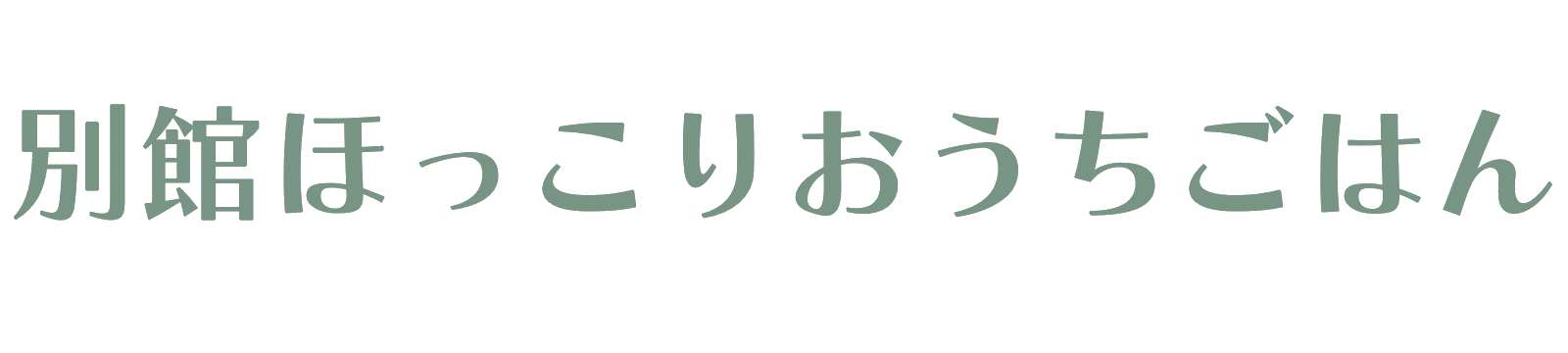YouTubeやインスタグラムにレシピ動画を投稿する事を楽しんでいます。
今回はわたし流動画撮影の仕方と動画編集に使っているアプリをご紹介します。

2019-06-25公開/リライト2021-10-27
わたしのYouTubeアカウントはこちらです
チャンネル登録して頂けると嬉しいです!
動画撮影に使うもの
YouTube用の動画撮影には特別なものはいりません。
わたしは撮影は全てiPhoneで行なっています。
現在は撮影にはiPhone12 pro、編集にはiPad Pro12.9を使用しています
スマホ三脚について
レシピ動画の撮影には三脚が必要不可欠!
くねくね足の三脚(ゴリラポット)が1つあるだけでとても撮影しやすくなります

くねくね三脚は脚がもげやすいので予備で2〜3台購入しておくと安心!
突然の不具合でも慌てず対処できますよ

上の画像のタイプは販売終了になってしまいました
くねくね三脚ならコンロの横にも置けるし、下拵えから加熱まで全てこれ1台で撮影可能
似たような製品は100均にもありますが、100均製品は
- ヤグい
- 倒れやすい
- 角度が変わりやすい
- 高さが足りない
という点で私には使えませんでした
レシピ動画を真上から撮るには
横から撮るならくねくね三脚で用意のですが、真上から手元を移したレシピ動画を撮りたい時は上から撮れる三脚が必要になります。
ですがこれがなかなか良いものが見つからず現在もジプシー中です。。。
使えなかったもの
くねくね動いて自在に形の変わるクリップ式のホルダー
ガスコンロの上にセットして使おうと購入してみたのですが、iPhoneの重みでへたってしまいうまく使えませんでした。
また、しっかりした硬いものを使ってみたところ今度は女性には硬すぎて取り外しがかなり大変に。
というわけでこちらの使用は諦めました
使用したもの
というわけで私が真上撮影動画で使用していたのは「3段の水切りラック」
え?と思われるかもしれ混ぜんが、これが一番使いやすかったです

2段だと高さが低すぎます
下に段ボール箱など置き上にあげないと撮影は難しかったので3段のラックを買い直しました。
一番上のトレーを横に引き出し、ここにiPhoneを寝かせガムテープなどで固定
カメラに入る位置にカセットコンロなどを置いて撮影します。

加熱調理に使うもの
水切りラックとセットで「そばに置いて加熱できるもの」が必要になります。
電気鍋のライスポットは火を使わないので比較的どこに置いても使いやすいです。
揚げ物には使用できませんがそれ以外の調理にはいろいろなことに使えるし無水調理も可能。
焦げ付きにくくしっかり焼けます
ただ卵焼き器やフライパンなどを使いたい時にはこの加熱方法は使えません。
カセットコンロ
そこで使用するのはカセットコンロ

10号土鍋も使える大きめサイズです。
これならどこでも何にでも使用可能。
別売りのカセットガスをセットして使います。
三脚まとめ
というわけで
- 横から撮るならくねくね三脚
- 真上から撮るなら水切りラックとカセットコンロ
以上で道具の準備は完了です
高さのある三脚
ちなみに 外でのライブ配信の時に使うのは100cmまで伸ばせる三脚があると便利です

「トースターで焼いているところ」などを横から撮影する時も高さのあるこちらを使います。
スマホ用マイク
さて、続いてはマイクです
iPhoneのマイクは性能が良いのでスマホマイクなしでも行ける、、なんてよく聞きますが、やっぱりあるとナイトでは大違い。
最近はこちらのピンマイクを使っています

高額ですが音がとてもきれいに入ります
以前使用していたのはこちら
安価ですが音質が悪く、こもったような音になります

イヤホンジャックのないiPhoneは純正の変換アダプタを使います。
(iPhone7〜Ⅹには付属しています)

スマホ用広角レンズ
画面を広く使いたいならスマホ用広角レンズ。
*iPhone 11pro以降はインカメの性能があがり、かなり広角で撮影できるので現在は使用していません。
以前の機種ではライト付きのレンズを使っていました。

現在もレンズは使いませんがライトは日没後の撮影時に割と重宝していますよ
動画編集アプリ
最後はお勧めの動画編集アプリです
現在使用しているのはLumaFusionです。
編集アプリをLumaFusionに変えてから、音も画像も格段に綺麗になりました。
「動画の綺麗さは編集アプリに左右される」のですね!
初めて気づきました。
ただ、Lumafushionはかなり操作が難解(私もいまだによくわからないし使い方解説もできない)なので、ここでは簡単操作のアプリをご紹介しますね。
VLLO(有料版)
スマホでもiPadでも使える
単純作業で楽々編集。
動画編集初めての方に特にオススメな使いやすいアプリです。
使い方まとめはこちら
無料版でもそこそこ使えますが、もし動画を定期的に作成したいなら、このアプリは課金が必須。
課金することによって幅広い政策に対応できます。
VLLOのメリット
VLLOはとにかく操作が簡単です
- タッチで簡単操作
- 文字入れの自由度高い
- 1文字ずつのサイズや色、影、枠線、背景色変更可能
- モザイク
- PIP
- 写真のみにも使用可能
- 日本語フォント多め
- フォント追加可能
- こまめの自動保存
- 落ちにくい
- 編集行程を他デバイスに送信可能
- BGM多め(アプデのたびに増えていきます)
VLLOの難点
操作楽々なVLLOですが、欠点は自由度が少ないこと。
- トランジションが少ない
- 文字のアニメーションが少ない
- 保存して使用できるものが少ない
- 欲しい効果音が全くない
音楽や効果音、フォントは他でダウンロードしたものを使用することが可能です
ですが文字の動きやトランジションはなんともなりません。。
また、書き出した動画の画質や音質も、他の有料アプリに比べると若干悪くなります。
その他
VideoShow(pro版)
以前有料版を愛用していました。
こちらはちょっとクセがありiPadでないと使いづらい点が多々あります
使い方まとめも書きましたのでご興味ある方はどうぞ
Video Showで出来ること
- 横長、縦長、スクエアに使えます
- 動画の向き回転
- 字幕、声入れ
- スタンプ
- リバース再生
- 写真にも使えます
- 写真のみでスライドショー作成
- 音楽豊富(YouTubeにアップした時著作権にひっかっかる物も多いので注意)
- フィルタ、エフェクト多種
- 文字のアニメーション多種
- モザイク
- PIP可能
VideoShowの難点
- フィルタがない
- 日本語フォントがかなり少ない
- アプリが落ちまくる
(スマホでは落ちまくるのでタブレットが必要です)
文字入れに使いやすい動画編集アプリ
縁取り文字もカーブ文字も可愛く入れれるのがVont
文字入れのみしたい方はこちらのアプリもオススメです
(5箇所以上に文字入れするなら要課金)
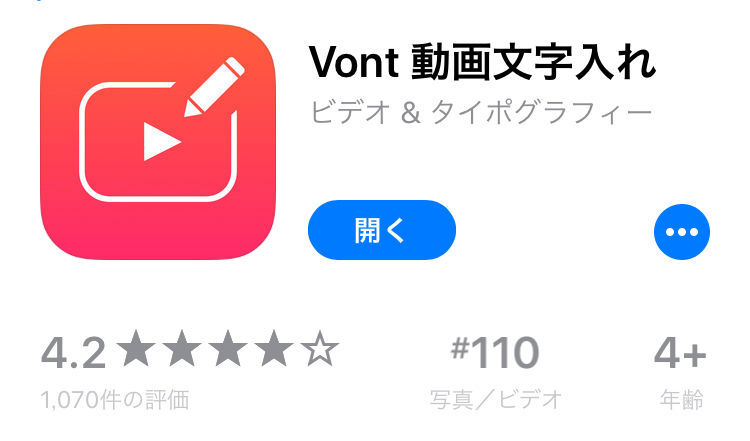
写真を途中で差し込む事など凝った編集は一切できません
フォントも種類豊富なので文字入れのみに使うアプリです
レシピ動画の撮り方
さて、肝心なレシピ動画の撮り方ですがこれはもう数作るしかないと思っています。
まずは企業アカウントを真似る
- テイストメイドジャパン
- クラシル
- デリッシュキッチン
- クックパッド
など料理動画を出している企業アカウントは多いですよね。
その中からあなた好みの撮り方をしている企業アカウントさんを見つけ、
その動画のアングルや道具、背景、動きなどを真似していくのが一番作りやすい方法です。
参考にしたアカウント
わたしはyoutubeを始める前、Instagramで企業アカウントのレシピ動画が出始めた2015~16年頃にこれらのレシピ動画を日々かなりの数拝見し似たような撮り方になるよう真似しました
特に参考にしたのはテイストメイドさん
- 動画スピードに速い遅いの差をつける
- 飯テロ部分はアップする
- こぼしたらさっと拭く、ひろう
- 最後は飯テロ
- 常にオシャレさを忘れない
ちなみに最近はあまり見ていないのでわかりませんが、
2016年ごろのテイストメイドさんはInstagramでも存在感あるオシャレな飯テロ動画が人気でした。
上記の5点がとても参考になりました。
わたしが気をつけていること6つ
動画撮影でわたしが気をつけていることは以下の6点
- 編集しやすく撮る
- 撮影は日中に自然光のもとで撮る
- 周りを片付ける
- 企業名の入る部分は隠す
- なるべく生活感出さない
- 美味しく作るを最優先にしない
説明が必要なのは最後の「美味しく作るを優先しない」でしょうか。
30秒だけさっと茹でたいと思っても、撮影を考えると2〜3分になってしまいます。
1人で行っていると「さっと調理」では終えられないんですよね。
「さっと焼きます」と言いながら結構カメラを回したりする事も多々あります。
これは私のレベルの低さかもしれませんが、。。
最後に
私なんぞが動画編集についてあれこれ言えるような知識も経験もありませんが、でも動画の撮影、編集はとにかく楽しいですね。
慣れないとなかなか難しい部分もありますが「とりあえずやってみよう」で始めてみる。
これが大切です。
意外と難しくなく、日に日に上達していきます。
まずは「毎日投稿する」ときめ、それを忠実に守ること。
それだけで1〜2年後には上達しています。
やりたいなーと思いつつ
まだ始めてない方はぜひ参考にしてみてください。